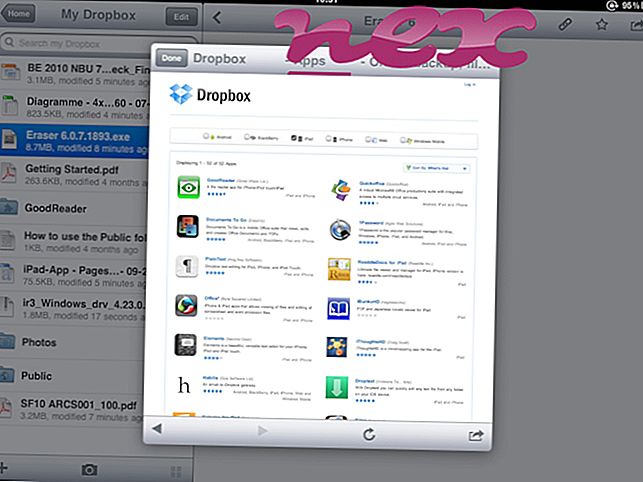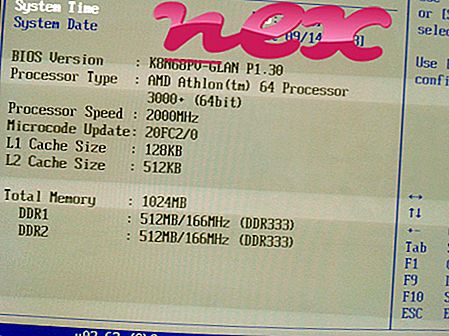Der Prozess GCloud gehört zur Software GService oder Cloud Station oder Cloud Station Server der Firma Microsoft (www.microsoft.com).
Charakteristik : GCloud.exe gehört nicht zum Windows Betriebssystem und macht eher wenig Probleme. GCloud.exe befindet sich in einem Unterordner von "C: \ Programme (x86)" - normalerweise C: \ Programme (x86) \ GIGABYTE \ GService \ oder C: \ Programme (x86) \ GIGABYTE \ CloudStation_Server \ HomeCloud \ . Bekannte Dateigrößen unter Windows 10/8/7 / XP sind 19.888 Bytes (60% aller Vorkommen), 19.776 Bytes, 19.264 Bytes oder 20.400 Bytes. Der Prozess wird als Dienst Gservice: Gigabyte Cloud Service ausgeführt.
Die Anwendung kann über das Applet Software in der Systemsteuerung entfernt werden. Das Programm hat kein sichtbares Fenster. Die Datei ist von Verisign digital signiert. Es ist von einem vertrauenswürdigen Unternehmen zertifiziert. Diese Datei ist keine Windows System Datei. Die Anwendung lauscht oder sendet Daten über offene Ports an ein LAN oder das Internet. GCloud.exe scheint eine komprimierte Datei zu sein. Daher ist die technische Sicherheitsbewertung zu 21% gefährlich .
Insbesondere, wenn sich die Datei in C: \ Windows oder im C: \ Windows \ System32 Ordner befindet. Bitte kontrollieren Sie deshalb, ob es sich bei dem Prozess GCloud.exe auf Ihrem PC um einen Schädling handelt. Wir empfehlen den Security Task Manager, um die Sicherheit Ihres Computers zu überprüfen. Dies war einer der Top Download Picks von The Washington Post und PC World .
Ein aufgeräumter Computer ist die beste Voraussetzung, um GCloud Probleme zu vermeiden. Dies bedeutet, dass Sie nach Malware suchen, Ihre Festplatte mit 1 CleanMgr und 2 SFC / SCANNOW bereinigen, 3 nicht mehr benötigte Programme deinstallieren, nach Autostart-Programmen suchen (mit 4 msconfig) und Windows 5 Automatic Update aktivieren. Denken Sie immer daran, regelmäßige Sicherungen durchzuführen oder zumindest Wiederherstellungspunkte festzulegen.
Wenn Sie auf ein tatsächliches Problem stoßen, versuchen Sie, das letzte, was Sie getan haben, oder das letzte, was Sie installiert haben, bevor das Problem zum ersten Mal aufgetreten ist, abzurufen. Verwenden Sie den Befehl 6 resmon, um die Prozesse zu identifizieren, die Ihr Problem verursachen. Selbst bei schwerwiegenden Problemen ist es besser, anstatt Windows neu zu installieren, die Installation zu reparieren oder bei Windows 8 und höheren Versionen den Befehl 7 DISM.exe / Online / Cleanup-image / Restorehealth auszuführen. Auf diese Weise können Sie das Betriebssystem reparieren, ohne Daten zu verlieren.
Die folgenden Programme haben sich als hilfreich für die Analyse des Prozesses GCloud.exe auf Ihrem Computer erwiesen: Ein Sicherheitsaufgaben-Manager zeigt alle ausgeführten Windows-Aufgaben an, einschließlich eingebetteter versteckter Prozesse wie Tastatur- und Browserüberwachung oder Autostart-Einträge. Eine eindeutige Sicherheitsrisikoeinstufung gibt an, mit welcher Wahrscheinlichkeit es sich bei dem Prozess um potenzielle Spyware, Malware oder einen Trojaner handelt. B Malwarebytes Anti-Malware erkennt und entfernt schlafende Spyware, Adware, Trojaner, Keylogger, Malware und Tracker von Ihrer Festplatte.
Verwandte Datei:
avira safe shopping.exe rtsultramonhook.dll freeagentservice.exe GCloud.exe act2.exe bpkhk.dll 9tbar.dll schedule.exe cmdlineext02.dll mbcameramonitor.exe purevpnservice.exe